谷歌浏览器(Google Chrome)相信大家都知道的吧,那么使用过程里,若想设置打开一个书签时打开新页面,应该如何操作呢?请看下文操作方法。
首先安装一个插件,使谷歌浏览器(Google Chrome)可以访问应用商店。
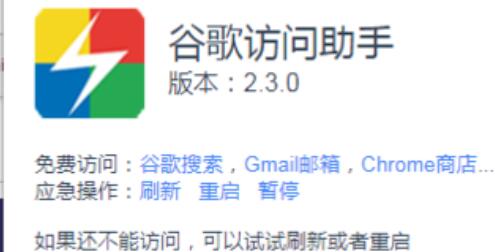
点击左上角的应用
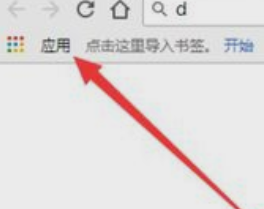
搜索"Neat Bookmarks"并点击安装
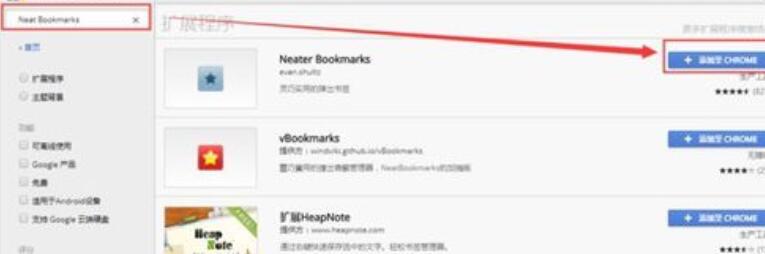
右键点击右上角新增的这个插件的图标

选择"选项"
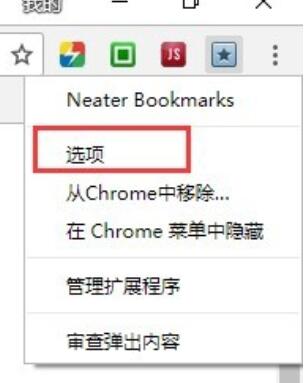
勾选这个选项,"左键单击书签即在新标签页中打开"
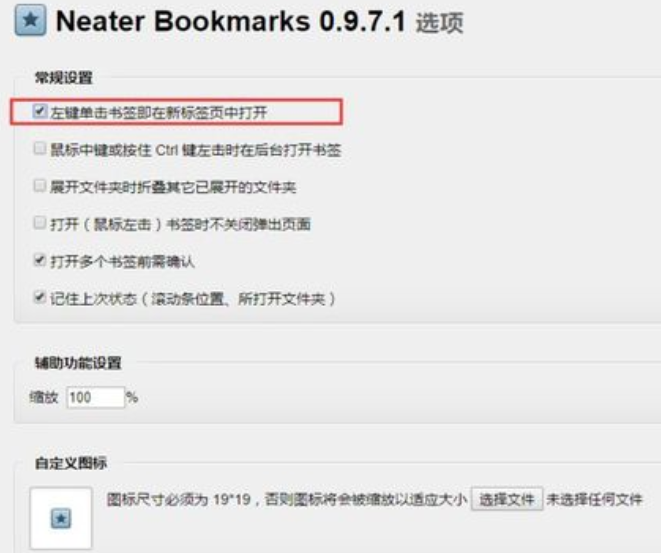
从插件进入收藏夹打开书签栏
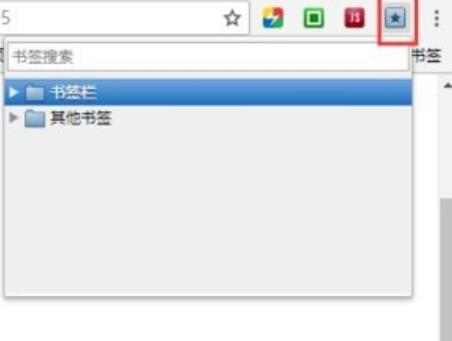
改变操作
点击书签时,点击鼠标中间的滑轮,可以在新标签页打开

按ctrl+鼠标左键点击书签,也可以在新标签页打开
上面就是小编为大家带来的谷歌浏览器(Google Chrome)设置打开一个书签时打开新页面的操作步骤,一起来学习学习吧。相信是可以帮助到一些新用户的。
- 《异度之刃3》诺彭硬币用法及可兑换道具一览 诺彭硬币怎么用
- 《怪物猎人崛起》曙光冥渊配装推荐
- 《暗黑破坏神不朽》武僧爆破流Build讲解
- 《极限竞速地平线5》第10赛全奖励一览 S10季节赛车辆奖励介绍
- 《原神》久歧忍武器及圣遗物选择推荐 久歧忍怎么配队
- 《怪物猎人崛起》曙光操虫棍配装指南
- 《暗黑破坏神不朽》各地图探索攻略
- 《异度之刃3》隐藏BOSS牙兽王克拉维恩位置 牙兽王克拉维恩在哪
- 《异度之刃3》所有场景技能获得视频教程
- 《我的世界》1.19.1版本更新介绍 1.19.1版本新增内容
- 《无双大蛇2终极版》司马组组合技展示 司马懿组合技
- 《无双大蛇2终极版》刘备关羽张飞组合技展示
- 《无双大蛇2终极版》赵云黄忠马超组合技展示
- 第10届香港主题影展举办 《猛龙过江》等7片参展
- 《明日战记》发布战机特辑 古天乐突破身体极限
- 巩俐回归!第十二届北京国际电影节设立艺术主席
- 新版《神奇四侠》动态曝光 将不会讲述起源故事
- 拳击题材影片《奎迪3》延期 改档至2023年3月3日
- 《原神》残像暗战第四关绝路打法分享
- 《异度之刃3》诺彭硬币用法及交换所位置介绍 诺彭硬币有什么用
- 《暗黑破坏神不朽》死灵法师快速升级与刷装备等实用心得
- 《异度之刃3》都市隐藏门解锁方法 都市隐藏门怎么解锁
- 《极限竞速地平线5》阿尼娅痛车分享
- 《原神》宵宫主C配队参考
- 《数码宝贝绝境求生》修改器及用法说明 数码宝贝绝境求生修改器怎么用
- 方正何继云实心字简免费版
- 乐桌面 v7.0.278.150917
- 联想壁纸 V1.0.0.28
- 袅袅音源制作工具 V0.2.50 绿色版
- NotiPage(网页更新监测工具) V1.23
- iNote读客浏览器 V1.02
- 叶叶wifi共享精灵 V4 绿色版
- Malware Patch(流氓软件屏蔽器) V2.10.0.0 绿色最新版
- 驱动总裁(DrvCeo)网卡版 V2.8.0.0 最新版
- ExperienceIndexOK(系统性能测试)V3.88 绿色最新版
- 战争沙盘 v420
- F12017无限资源冻结AI修改器 v3.0
- 探险世界九项修改器 v3.0
- 伊苏7无限生命金钱修改器 Steam版
- 牙齿和尾巴三项修改器 v3.0
- 可执行突击五项修改器 64位版本
- 贪婪的枪八项修改器 v3.0
- RabiRibi六项修改器 v3.0
- 太空堡垒卡拉狄加僵局四项修改器 v3.0
- 无双全明星全地图全人物夜见终篇存档 v2.0
- redbrick
- red card
- redcurrant
- red deer
- redden
- reddish
- redecorate
- redeem
- redemption
- redeploy
- 中国重大动物疫病区划研究
- 恩施州耕地资源评价与利用
- 中国区域农业现代化综合评价报告
- 河北省高阳县耕地资源评价与利用
- 多元要素作用下的合作社行为选择研究
- 黄河滩区优质牧草生产与利用技术
- 鱼类氟中毒研究
- 走进蜜蜂世界/蜜蜂产业从业指南丛书
- 蜜蜂病敌害防治指南/蜜蜂产业从业指南丛书
- 蜜蜂饲养技术与机具/蜜蜂产业从业指南丛书
- 外姓兄弟
- 龙行天下
- 别对我说谎
- 萌学园之圣战再起
- 菩提树下
- 闯荡
- 林师傅在首尔
- 少林寺之大漠英豪
- 大管家
- 孙子大传